Cuando implementas un servicio o cambias su configuración, se crea una revisión inmutable.
Las revisiones están sujetas a las siguientes consideraciones:
- Puedes especificar si una revisión nueva recibe todo el tráfico, parte de él o ninguno, lanzar gradualmente una revisión nueva, dividir el tráfico entre varias revisiones y restaurar una revisión anterior. Para obtener más información, consulta el artículo Restauraciones, lanzamientos graduales y migración de tráfico.
- También puede usar etiquetas de revisión para probar una revisión que no esté sirviendo tráfico.
- No es necesario que elimines manualmente las revisiones, aunque puedes hacerlo si quieres.
- Las revisiones que no reciben solicitudes no consumen recursos y no se facturan. Sin embargo, si tu revisión tiene configuradas instancias mínimas, debes tener en cuenta algunos aspectos de facturación.
- Hay un máximo de 1000 revisiones por servicio. Si superas ese límite, las revisiones más antiguas se eliminarán automáticamente.
- El sufijo de revisión se asigna automáticamente. Si quieres usar tu propio sufijo de versión, puedes hacerlo con el parámetro
--revision-suffixde la gcloud CLI.
Roles obligatorios
Para obtener los permisos que necesitas para gestionar servicios y revisiones de Cloud Run, pide a tu administrador que te conceda el rol de gestión de identidades y accesos Desarrollador de Cloud Run (roles/run.developer) en tu servicio de Cloud Run.
Para ver una lista de los roles y permisos de gestión de identidades y accesos asociados a Cloud Run, consulta los artículos sobre roles de gestión de identidades y accesos de Cloud Run y permisos de gestión de identidades y accesos de Cloud Run. Si tu servicio de Cloud Run interactúa con APIs, como las bibliotecas de cliente de Cloud, consulta la guía de configuración de la identidad del servicio.Google Cloud Para obtener más información sobre cómo conceder roles, consulta los artículos sobre permisos de implementación y gestión del acceso.
Ver la lista de revisiones de un servicio
Consola
Para ver la lista de revisiones de tu proyecto, sigue estos pasos:
Busca el servicio en la lista de servicios y haz clic en él.
Haga clic en la pestaña Revisiones para ver la lista de revisiones actuales de ese servicio.
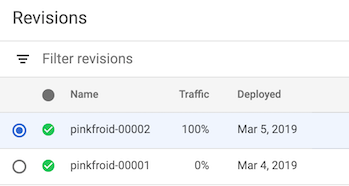
gcloud
Para ver la lista de revisiones de un servicio concreto, sigue estos pasos:
Busca el nombre del servicio en la lista de servicios disponibles en tu proyecto:
gcloud run services list
Usa el siguiente comando para obtener todas las revisiones del servicio que acabas de buscar:
gcloud run revisions list --service SERVICE --region REGION
Sustituir
- SERVICE con el nombre de tu servicio.
- REGION con la región del servicio. Google Cloud
Cloud Code
Para ver la lista de revisiones con Cloud Code, consulta las guías del Explorador de Cloud Run para IntelliJ y Visual Studio Code.
Bibliotecas de cliente
Para ver la lista de revisiones del código, sigue estos pasos:
API REST
Para ver la lista de revisiones, envía una solicitud HTTP GET al endpoint revisions de la API Admin de Cloud Run.
Por ejemplo, si usas curl:
curl -H "Content-Type: application/json" \ -H "Authorization: Bearer ACCESS_TOKEN" \ -X GET \ -d '' \ https://run.googleapis.com/v2/projects/PROJECT_ID/locations/REGION/services/SERVICE-NAME/revisions
Sustituye:
- ACCESS_TOKEN con un token de acceso válido para una cuenta que tenga los permisos de gestión de identidades y accesos para ver las revisiones.
Por ejemplo, si has iniciado sesión en gcloud, puedes obtener un token de acceso con
gcloud auth print-access-token. Desde una instancia de contenedor de Cloud Run, puedes obtener un token de acceso mediante el servidor de metadatos de la instancia de contenedor. - SERVICE-NAME con el nombre del servicio.
- REGION con la región del servicio. Google Cloud
- PROJECT-ID con el Google Cloud ID del proyecto.
Ver los detalles de la revisión
Consola
Para ver los detalles de una revisión de tu proyecto, sigue estos pasos:
Selecciona tu servicio en la lista de servicios.
Haga clic en la pestaña Revisiones para ver la lista de revisiones actuales de ese servicio.
Selecciona la revisión del servicio que te interese:
En el panel DETALLES, situado en el extremo derecho, encontrarás información específica de la revisión, como la URL de la imagen del contenedor implementado, la cantidad de memoria asignada, las variables de entorno y, posiblemente, información sobre la compilación y el repositorio de origen.
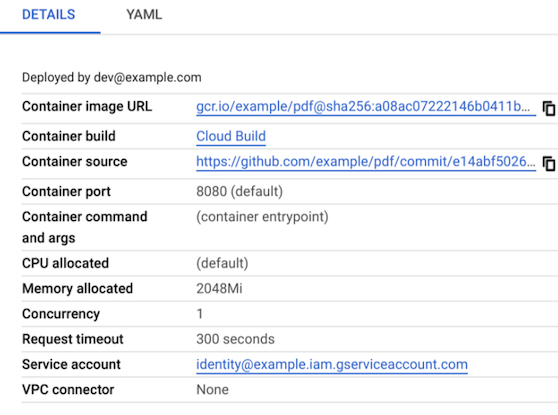
gcloud
Para ver los detalles de una revisión de tu proyecto, sigue estos pasos:
Busca el nombre del servicio en la lista de servicios disponibles en tu proyecto:
gcloud run services list
Usa el siguiente comando para obtener todas las revisiones del servicio que acabas de buscar:
gcloud run revisions list --service SERVICE --region REGION
Sustituir
- SERVICE con el nombre de tu servicio.
- REGION con la región del servicio. Google Cloud
Usa el siguiente comando para ver más detalles sobre una revisión específica:
gcloud run revisions describe REVISION --region REGION
- REVISION con el nombre de la revisión sobre la que quieras obtener más información.
- REGION con la región del servicio. Google Cloud
Puedes usar la marca
--formatpara dar formato al resultado. Por ejemplo, en formato YAML:gcloud run revisions describe REVISION --region REGION --format yaml
Cloud Code
Para ver los detalles de una revisión con Cloud Code, consulta las guías del explorador de Cloud Run para IntelliJ y Visual Studio Code.
Bibliotecas de cliente
Para ver los detalles de una revisión desde el código, sigue estos pasos:
API REST
Para ver los detalles de una revisión, envía una solicitud HTTP GET al endpoint revisions de la API Admin de Cloud Run.
Por ejemplo, si usas curl:
curl -H "Content-Type: application/json" \ -H "Authorization: Bearer ACCESS_TOKEN" \ -X GET \ -d '' \ https://run.googleapis.com/v2/projects/PROJECT_ID/locations/REGION/services/SERVICE-NAME/revisions/REVISION-NAME
Sustituye:
- ACCESS_TOKEN con un token de acceso válido para una cuenta que tenga los permisos de gestión de identidades y accesos para ver los detalles del servicio.
Por ejemplo, si has iniciado sesión en gcloud, puedes obtener un token de acceso con
gcloud auth print-access-token. Desde una instancia de contenedor de Cloud Run, puedes obtener un token de acceso mediante el servidor de metadatos de la instancia de contenedor. - SERVICE-NAME con el nombre del servicio.
- REVISION-NAME con el nombre de la revisión.
- REGION con la región del servicio. Google Cloud
- PROJECT-ID con el Google Cloud ID del proyecto.
Ten en cuenta que una revisión no actual puede tener el estado RETIRED, lo que significa que Cloud Run ha retirado la infraestructura necesaria para esa revisión concreta.
Información sobre la compilación y el repositorio de origen en el panel Detalles
Si la API Artifact Analysis está habilitada y el contenedor se ha creado con Cloud Build, la información de la compilación se muestra en el panel Detalles.
Además, si se ha usado un activador de Cloud Build para compilar el contenedor, también se muestra información sobre el repositorio de origen en el panel Detalles.
Eliminar revisiones
Un caso práctico habitual para eliminar una revisión es cuando quieres asegurarte de que no se use una revisión concreta por error.
No puedes eliminar una revisión si:
- puede recibir tráfico,
- es la única revisión del servicio,
- Es la última revisión del servicio.
Cuando eliminas una revisión, la imagen de contenedor que usa no se elimina automáticamente de Container Registry ni de Artifact Registry. Para eliminar una imagen de contenedor de un registro, consulta las instrucciones de eliminación de Container Registry o Artifact Registry.
No puedes deshacer la eliminación de una revisión.
Puedes usar la consola o la línea de comandos:
Consola
Para eliminar una revisión
Busca el servicio en la lista de servicios y haz clic en él.
Haga clic en la pestaña Revisiones para ver la lista de revisiones actuales de ese servicio.
Busca la revisión del servicio que quieras eliminar.
Haz clic en los tres puntos verticales situados a la izquierda de la revisión para que se muestre el menú Eliminar.
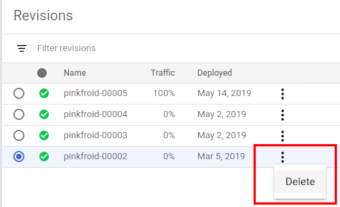
Haz clic en Eliminar para eliminar la revisión.
gcloud
Para eliminar una revisión, usa el siguiente comando:
gcloud run revisions delete REVISION --region REGION
Sustituir
- REVISION con el nombre de la revisión que quieras eliminar.
- REGION con la región del servicio. Google Cloud
Bibliotecas de cliente
Para eliminar una revisión del código, sigue estos pasos:
API REST
Para eliminar una revisión, envía una solicitud HTTP DELETE al endpoint revisions de la API Admin de Cloud Run.
Por ejemplo, si usas curl:
curl -H "Content-Type: application/json" \ -H "Authorization: Bearer ACCESS_TOKEN" \ -X DELETE \ -d '' \ https://run.googleapis.com/v2/projects/PROJECT_ID/locations/REGION/services/SERVICE-NAME/revisions/REVISION-NAME
Sustituye:
- ACCESS_TOKEN con un token de acceso válido para una cuenta que tenga los permisos de gestión de identidades y accesos para eliminar un servicio.
Por ejemplo, si has iniciado sesión en gcloud, puedes obtener un token de acceso con
gcloud auth print-access-token. Desde una instancia de contenedor de Cloud Run, puedes obtener un token de acceso mediante el servidor de metadatos de la instancia de contenedor. - SERVICE-NAME con el nombre del servicio.
- REVISION-NAME con el nombre de la revisión.
- REGION con la región del servicio. Google Cloud
- PROJECT-ID con el Google Cloud ID del proyecto.
Siguientes pasos
Después de implementar una revisión, puedes hacer lo siguiente:

